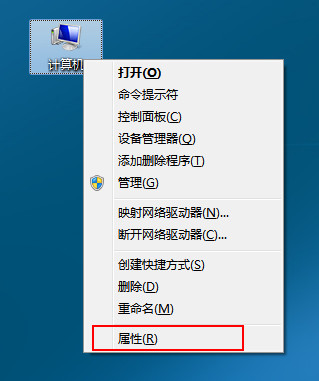萬盛學電腦網 >> Windows xp教程 >> 小技巧教你安裝ghost winxp電腦公司穩定版系統
小技巧教你安裝ghost winxp電腦公司穩定版系統
小技巧教你安裝ghost winxp電腦公司穩定版系統。ghost winxp電腦公司穩定版系統,相信是很多網友們夢寐以求的系統,現在網絡上已經很難找到ghost winxp電腦公司穩定版系統的安裝教程了。有需要的用戶可以參考小編提供的以下安裝ghost winxp電腦公司穩定版系統方法哦。
1.將下載來的xp系統iso鏡像文件解壓,選中—鼠標右鍵—在右鍵菜單欄中選擇“解壓到DNGS_XP_V13.0",如圖1所示:

windows xp3電腦公司珍藏版系統安裝方法圖1
2.打開解壓好的文件,選中裡面的AUTORUN.EXE程序文件,雙擊打開,如圖2所示:
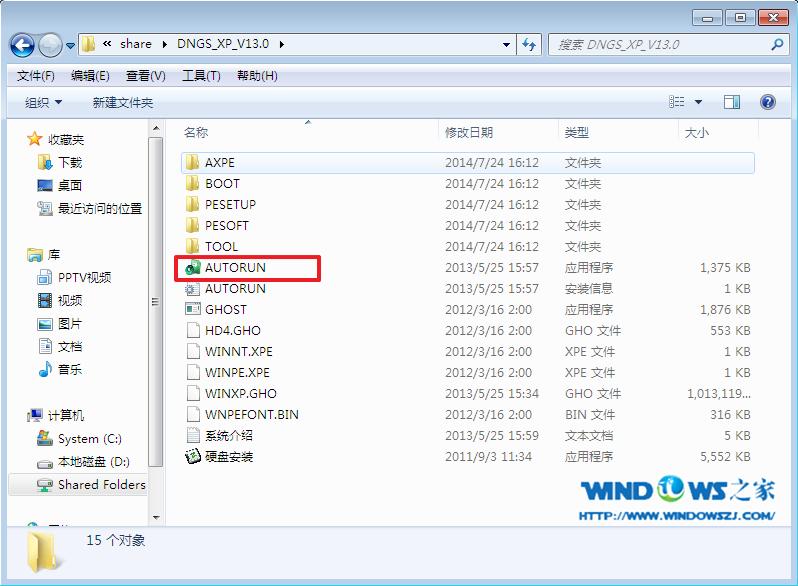
windows xp3電腦公司珍藏版系統安裝方法圖2
3.在電腦公司界面中,選擇“安裝系統到C盤”,如圖3所示:

windows xp3電腦公司珍藏版系統安裝方法圖3
4.在出現的Ghost安裝器界面中,選擇映像文件的路徑,並點擊“執行”,如圖4所示:
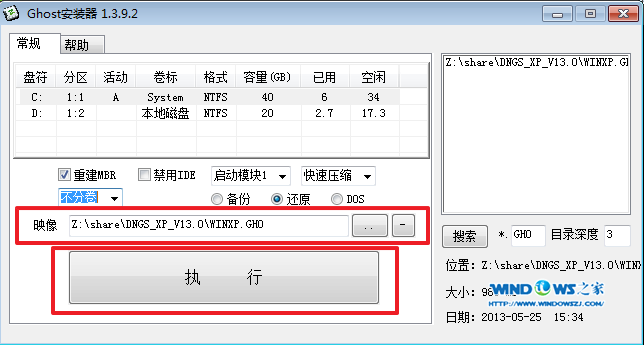
windows xp3電腦公司珍藏版系統安裝方法圖4
5.執行後就開始了電腦公司 ghost xp sp3 系統的自動安裝。小編截了相關截圖,如圖5、圖6所示:
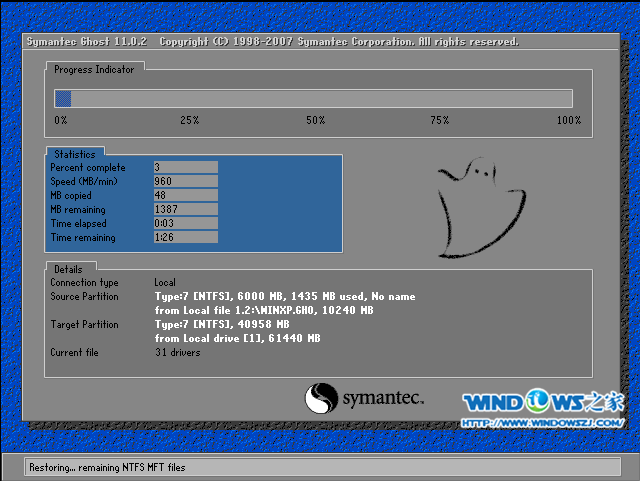
windows xp3電腦公司珍藏版系統安裝方法圖5

windows xp3電腦公司珍藏版系統安裝方法圖6
6.啟動重啟後,出現如圖7所示界面時,電腦公司Windows xp sp3 快速裝機版系統就安裝好了。
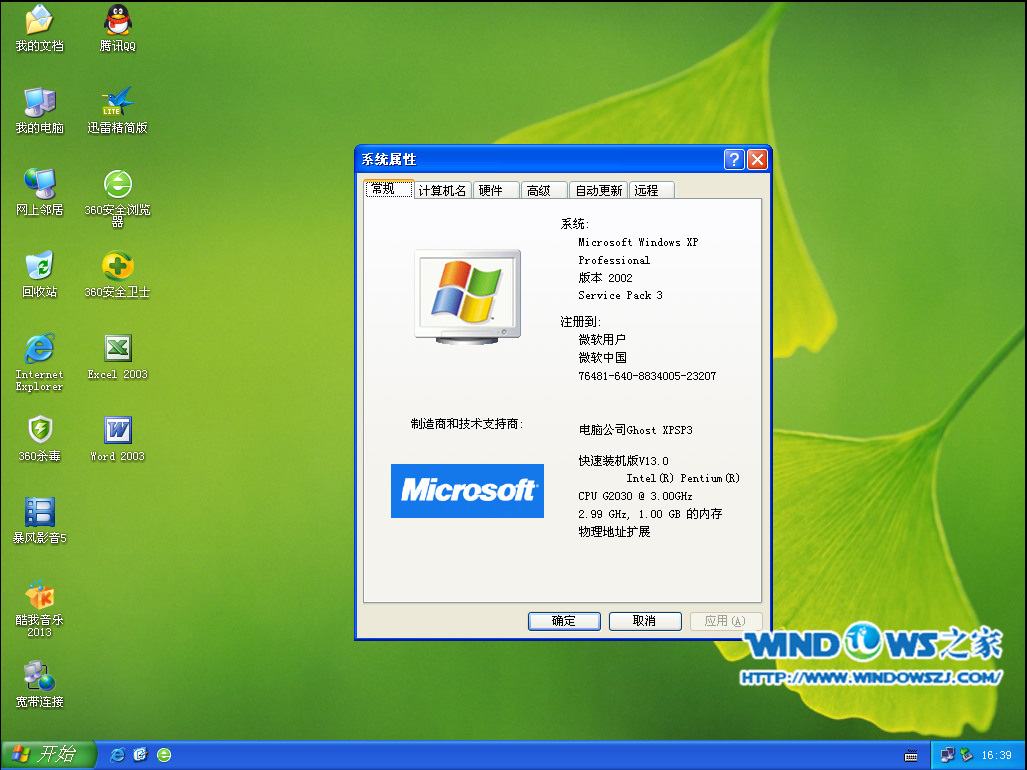
windows xp3電腦公司珍藏版系統安裝方法圖7
以上的全部內容就是windows之家小編為小伙伴帶來的windows xp3電腦公司珍藏版系統安裝方法了。大家一定要收藏好windows xp3電腦公司珍藏版系統安裝方法哦,因為現在網絡上非常難找到了。提供這篇教程的目的也是為了回饋網友們對我的支持。